Jak naprawić problem z połączeniem niezgody na Windows PC
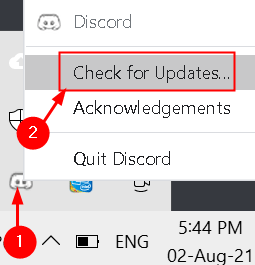
- 4419
- 1259
- Maria Piwowarczyk
Duża liczba użytkowników miała problemy z połączeniem podczas korzystania z Discord do komunikacji z innymi. Niektóre z powszechnych przyczyn tego złego połączenia to zła łączność internetowa, problemy z urządzeniami lub problemy z serwerem niezgody. W tym artykule wymieniliśmy pewne strategie rozwiązywania problemów, które pomogły użytkownikom przezwyciężyć problemy z połączeniem niezgody.
Spis treści
- Obejścia
- Napraw 1 - Zmień ustawienia DNS
- Napraw 2 - Wyłącz ustawienia proxy
- Napraw 3 - Zresetuj konfiguracje sieciowe
- Napraw 4 - Zresetuj sieć
- Napraw 5 - Ponownie zainstaluj sterownik sieciowy
- Napraw 6 - Wyłącz niepotrzebne rozszerzenia przeglądarki
- Napraw 7 - Wyłącz przyspieszenie sprzętu
- Fix 8 - Wyłącz zaporę ogniową
Obejścia
1. Czasami po prostu Zamknięcie i otwieranie niezgody pomógł użytkownikom rozwiązać ten problem.
2. Sprawdź pogodę Ponowne uruchomienie komputera Pomaga naprawić ten problem z połączeniem.
3. Możesz sprawdzić Status serwerów Discord na tym linku, aby wiedzieć, czy występują jakieś problemy z awarią.
4. Sprawdź, czy Discord ma jakieś nowe aktualizacje.
A. Kliknij prawym przyciskiem myszy NA Ikona niezgody na pasku zadań.
B. Wybierać Sprawdź aktualizacje i poczekaj, aż aktualizuje niezgodę.
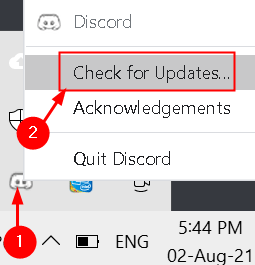
5. Zeskanuj swój komputer dla złośliwego oprogramowania i sprawdź, czy pomoże to rozwiązać ten problem.
6. Uruchom ponownie router i sprawdź, czy problem jest naprawiony.
Napraw 1 - Zmień ustawienia DNS
1. Naciskać Windows + r i typ NCPA.Cpl w Uruchomić Otwórz okno dialogowe Połączenia sieciowe.
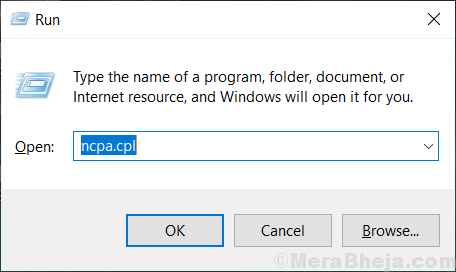
2. Kliknij prawym przyciskiem myszy na twoim bieżącym Adapter sieciowy i wybierz Nieruchomości.
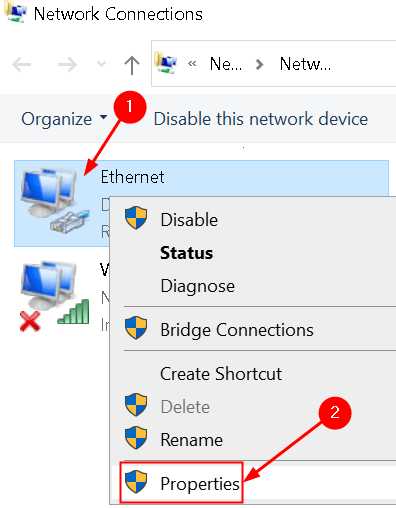
3. Wybierać Protokół internetowy wersja 4 W oknie właściwości.
4. Kliknij na Nieruchomości przycisk.
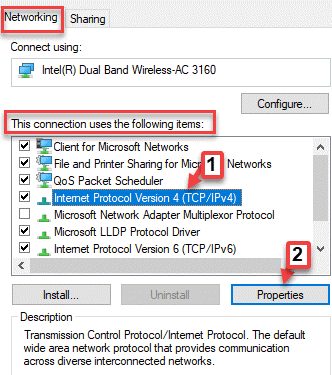
5. Sprawdzać opcja obok Użyj następujących adresów serwera DNS.
6. w Preferowany serwer DNS typ 1.1.1.1 i w Alternatywny serwer DNS Wchodzić 1.0.0.1.
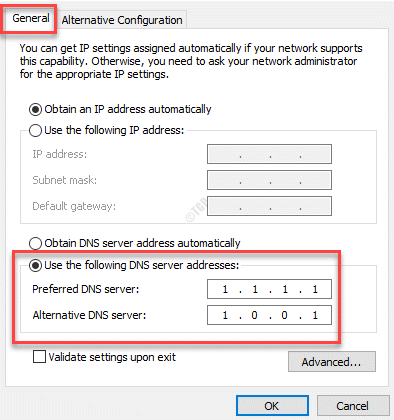
7. Kliknij OK Aby zapisać zmiany.
To musi pomóc w rozwiązaniu problemu z połączeniem.
Napraw 2 - Wyłącz ustawienia proxy
1. otwarty Uruchom (klucz Windows + R) dialog. Typ inetcpl.Cpl otworzyć opcje internetowe.

2. Idź do Znajomości patka.
3. Kliknij Ustawienia sieci LAN przycisk.
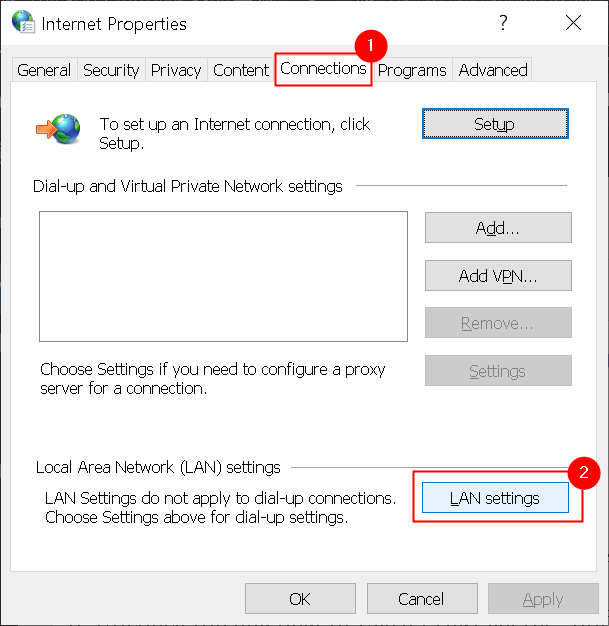
4. Odkreśnij pudełko obok Użyj serwera proxy dla swojego LAN.
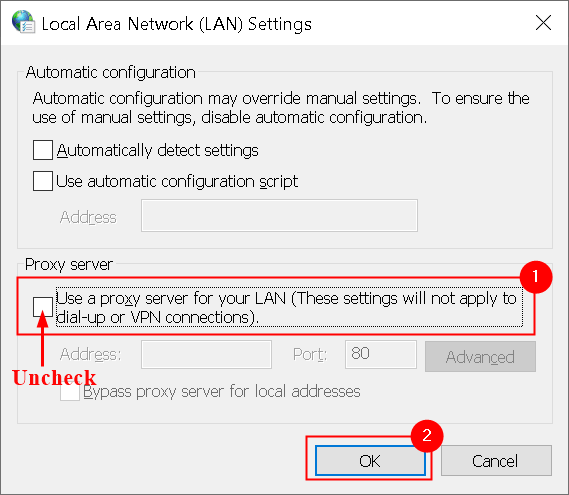
5. Kliknij OK Aby zapisać i zastosować zmiany. Teraz sprawdź, czy problem jest naprawiony.
Napraw 3 - Zresetuj konfiguracje sieciowe
1. otwarty Uruchomić pilny Windows + r Klucze jednocześnie.
2. Typ CMD i naciśnij Ctrl + Shift + Enter biegać Polecenie jako administrator. Kliknij Tak Jeśli zostanie wyświetlony przez UAC.
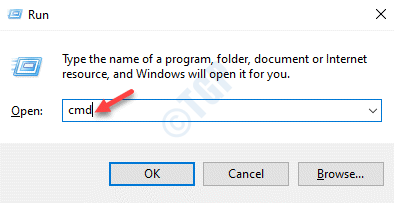
3. Wpisz następujące polecenia jeden po drugim, aby je wykonać.
netsh int ip reset c: \ resetlog.TXT Netsh Winsock Resetuj ipconfig /flushdns exit
4. Uruchom ponownie Twój system i sprawdź, czy problem został naprawiony w niezgodności.
Napraw 4 - Zresetuj sieć
1. Naciskać Windows + i otworzyć Ustawienia.
2. Wybierać Sieć i Internet.
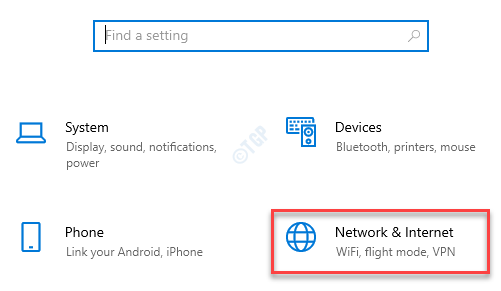
3. Przewiń w dół w prawym okienku ustawień sieciowych i internetowych i kliknij Resetowanie sieci.
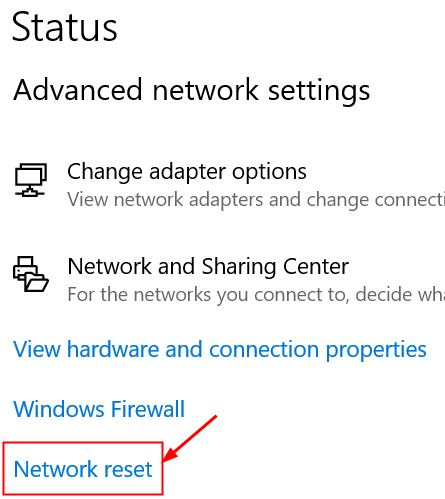
4. Kliknij na Zresetuj teraz przycisk.
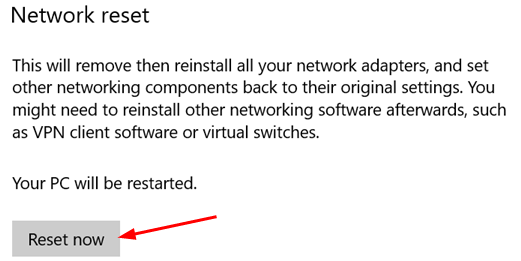
5. W oknie potwierdzania resetowania sieci naciśnij Tak.
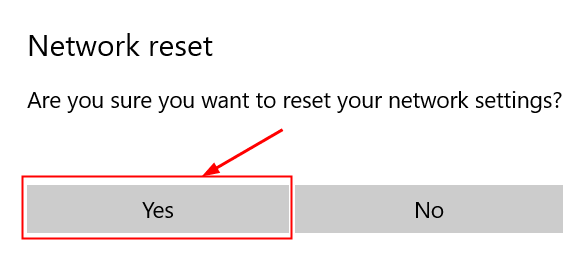
6. Uruchom ponownie Twój system. W ponownym uruchomieniu systemu Windows wykrywa sieć, do której jesteś podłączony.
7. Uruchom Discord i sprawdź, czy możesz się połączyć.
Napraw 5 - Ponownie zainstaluj sterownik sieciowy
1. otwarty Uruchomić i typ devmgmt.MSC otworzyć Menadżer urządzeń.
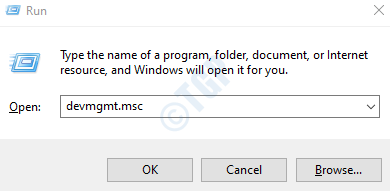
2. Zwiększać Karty sieciowe.
3. Kliknij prawym przyciskiem myszy na Twoim Adapter sieciowy i wybierz Urządzenie odinstalowane.
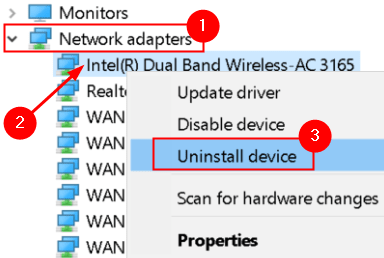
4. Kliknij Odinstalowanie w oknie potwierdzającym.
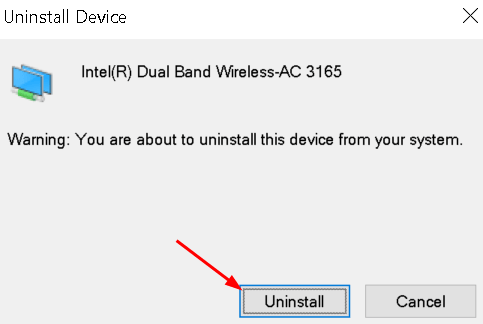
5. Uruchom ponownie Twój komputer. Po ponownym uruchomieniu Windows skanuje nowy sprzęt i automatycznie instaluje sterownik urządzenia sieciowego.
Sprawdź, czy możesz kontynuować rozmowę na temat niezgody bez żadnego problemu z połączeniem.
Napraw 6 - Wyłącz niepotrzebne rozszerzenia przeglądarki
Czasami rozszerzenia spowodują problemy z aspektami strony internetowej. Jeśli ostatnio zacząłeś stawić czoła problemom z połączeniem niezgody i zainstalowałeś nowe rozszerzenie, musisz wyłączyć rozszerzenie przeglądarki i sprawdzić, czy problem zostanie rozwiązany.
Wyłącz rozszerzenia przeglądarki w Chrome
1. otwarty Chrom i typ Chrome: // rozszerzenia na pasku adresu.
2. Możesz Wyłącz rozszerzenia przeglądarki przez wyłączając je.
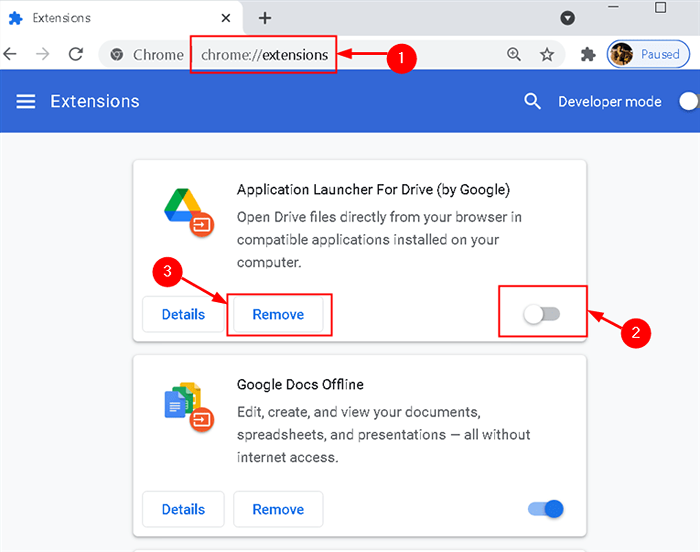
Wyłącz rozszerzenia w Microsoft Edge
1. otwarty Microsoft Edge i typ Edge: // rozszerzenia na pasku adresu.
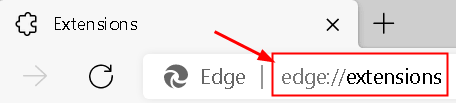
2. Wyłącz niepotrzebne rozszerzenia które możesz zobaczyć na tej stronie.
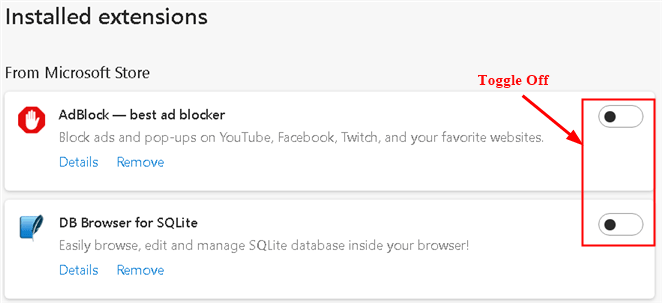
Napraw 7 - Wyłącz przyspieszenie sprzętu
Jeśli włączyłeś przyspieszenie sprzętu do przetwarzania danych za pomocą GPU w systemie, musisz je wyłączyć, aby rozwiązać ten problem.
W Chrome
1. Otwórz przeglądarkę i typ Chrome Chrome: // Ustawienia/system na pasku adresu.

2. Pod System, wyłączyć Użyj przyspieszenia sprzętu komputerowego, gdy jest to możliwe opcja.
3. Kliknij Wznowienie Aby zrestartować przeglądarkę i sprawdzić, czy problem zostanie rozwiązany.
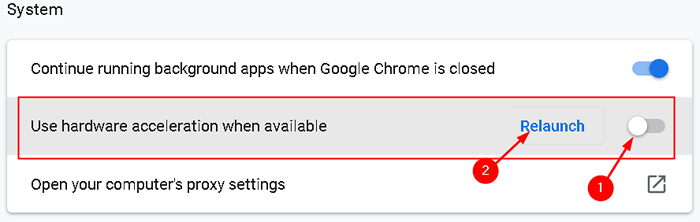
W Microsoft Edge
1. Otwórz Microsoft Edge i typ edge: // Ustawienia/system na pasku adresu.
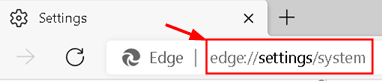
2. Wyłącz Użyj przyspieszenia sprzętu komputerowego, gdy jest to możliwe opcja poniżej System.
3. Kliknij Uruchom ponownie i sprawdź, czy problem został rozwiązany.
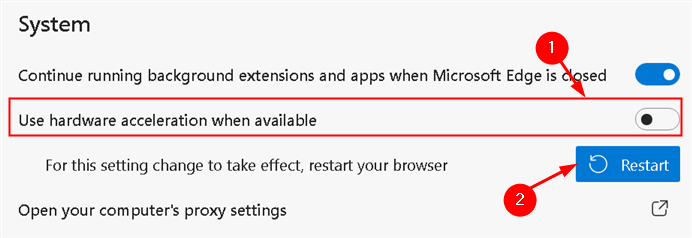
Fix 8 - Wyłącz zaporę ogniową
1. otwarty Uruchom (Windows + R) i typ CMD otworzyć wiersz polecenia.
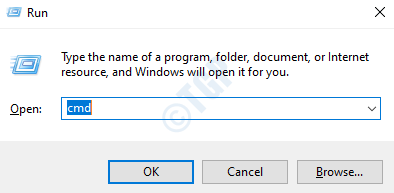
2. Wpisz następujące polecenie, aby znaleźć domyślną bramę:
ipconfig
3. Kopiuj Brama domyślna z wiersza polecenia.
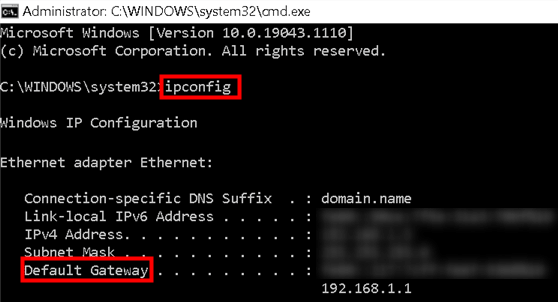
4. Pasta to do twojego przeglądarka i naciśnij Wchodzić.
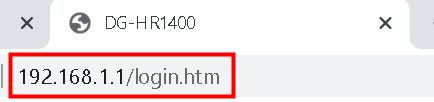
4. Zaloguj sie z Twoją nazwą użytkownika i hasłem.
5. Znajdź swój Ustawienia zapory routera I Zamień go na niski lub wyłączony.
Dziękuje za przeczytanie.
Musisz teraz być w stanie korzystać z niezgody bez problemów z połączeniem. Skomentuj i daj nam znać poprawkę, która pomogła ci rozwiązać problem.

